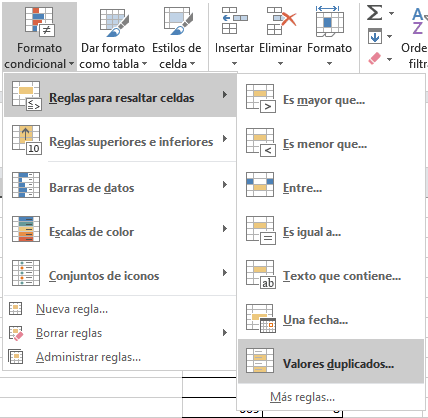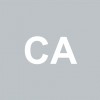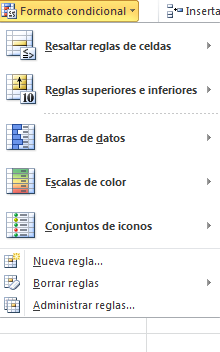- Menú de inicio
- Formato Condicional
- Reglas para resaltar celdas
- Valores duplicados
Resaltar duplicados Excel 2016, 2019
AUTOR PREGUNTA #1
Viendo otra pregunta que han puesto, entro yo ahora con otra pregunta Excel de las últimas versiones. Necesito por favor que me digáis como resaltar duplicados Excel 2016 y también resaltar duplicados Excel 2019.
Gracias a todos como siempre.
-
3 personas más tuvieron esta duda Yo también
Esto también te interesa!
PREGUNTAS SIMILARES
#2
- Menú de inicio
- Formato Condicional
- Reglas para resaltar celdas
- Valores duplicados
#3
#4
Yo necesité eso también una vez y queria poner de color de fondo o algo a los datos repetidos de celdas para tenerlos presente. Sigue estos pasos que lo hace:
- Pestaña "Menú de inicio".
- "Formato Condicional".
- "Reglas para resaltar celdas".
- "Valores duplicados".
Si lo que quereis es gestionar los datos duplicados estos manuales os gustarán:
Cómo encontrar datos duplicados y crear autofiltro Excel
Buscar datos repetidos y eliminar filas palabras Excel
#6
Cordial saludo, esta duda que vienes a solventar es algo interesante, a muchos nos ha sucedido en determinado momento que deseamos identificar los datos duplicados en Excel.
Esto se debe a que en algunas ocasiones podemos tener variedad de datos duplicados, y tenerlos todos disponibles puede crear ciertas confusiones en la lectura de la información o en el cotejo final de resultados.
Tienes que tener en cuenta que la lectura de información duplicada crea cierta complejidad en este tipo de formatos, con el resaltado de esta información se puede acceder de manera directa a la información, diferenciando los resultados y datos de manera organizada.
Te muestro a continuación en pasos fáciles, como resaltar esta información duplicada dentro de un formato de Excel:
Usaremos “Formato Condicional”, este nos va permitir identificar y resaltar rápidamente los datos duplicados en el documento. Con ello podremos observar de manera fácil los datos dentro del documento pudiendo diferenciarlos a pesar de estar duplicados.
¿Cómo lo vas a realizar?
- Primero seleccionaras un rango de casillas, columnas o celdas a evaluar para obtener el resaltado de los duplicados. Debes tener en cuenta que el formato Excel “Nunca resalta duplicados en áreas donde los valores están dentro de una tabla dinámica”.
- Luego de seleccionar iras hasta “Inicio” y aplicaras clik en esa posición.
- Esto a su vez te desplegara un submenú que dice “Formato Condicional”, haces click allí.
- Se desplegara un menú donde puedes leer, “Reglas De Excel” le das click a este menú.
- Seleccionas luego de esto, “Duplicar Valores”, allí se abrirá un cuadro donde podrás dar un formato al resaltado de los duplicados.
- Aplicaras el formato en ese recuadro con el fin de resaltar valores duplicados, y elijas a tu preferencia el esquema en que se mostraran los valores duplicados en el documento, como color de celda, formato y colores de letra, entre otras opciones.
- Una vez elegido el formato deseado le das “Aceptar” y se cerrara el recuadro.
- Después de realizados esos pasos se resaltaran en tu documento las informaciones duplicadas en celdas o columnas de tu documento.
- Si lo deseas puedes aplicar por medio del teclado el siguiente comando, “Ctrl” + ”Shift” + “L”. Con esto accedes de manera rápida al formato y condiciones de los resaltados dentro del formato y puedes variar los colores de los duplicados filtrados y resaltados en el documento.
- Si quitas los filtros te puedes apoyar en una nueva columna, con la formula “Contar.SI”, y luego de esto elegir los valores resaltados como duplicados en el documento, indicas el criterio a evaluar y con esto puedes identificar cuantos duplicados de tienes de los valores resaltados.
Si sigues de manera ordenada todos los pasos que te indique dentro de tu informe de Excel no tendrás inconveniente en el resaltado de la información duplicada en el mismo.
Y lo mejor es que no tendrás más dudas a futuro cuando se te presenten situaciones similares en las que debas resaltar una información duplicada dentro de un formato de Excel. Espero te ayude la información, éxitos con tus proyectos, saludos.